Как да използвате Evernote
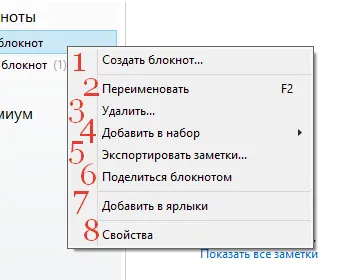
С десния бутон върху името на всеки преносим компютър, ще видите следното меню:
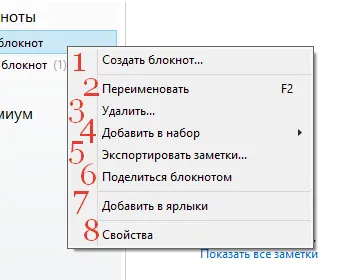
Какво означава всичко това?
1. Създаване на бележника. Създаване на лаптоп, избор на местна или синхронен статус, изборът на статута тетрадка по подразбиране. В бележника всички бележки ще се запаметяват автоматично по подразбиране, яде ги изберете за друг лаптоп.
2. Можете да преименувате маркера, просто чрез натискане на бутона F2. В Evernote за прозорци използва много комбинации, в този запознати операционна система.
3. Изтриване. Заедно с премахването на бележника в количката отлети всички бележки от него (от кошчето ви позволява да възстановите)
4.Dobavit в комплекта. Можете да се създаде набор от подложки. Например, един набор от "Ръкоделие", в които има възглавнички "Декупаж", "Плетене", "барабани" и така нататък.
За да добавите в тетрадка настроен да натиснете "Add, за да настроите" и изберете име. Първоначално, тя винаги е "нов набор", който можете да преименувате. При изтриване на набор, всички тетрадки с бележки, остават същите, но отстраняват името на самия комплект.
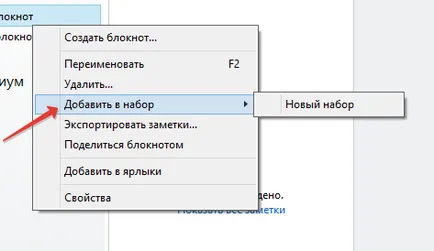

5. Износ Бележки. Evernote за прозорци ви позволява да запазите всички бележки в работната си папка на вашия компютър, за всеки случай. Кликнете върху "износ Бележки", поставете отметка в желания формат, кликнете "Export" и изберете папката, в която искате да съхраните бележки на файловете.
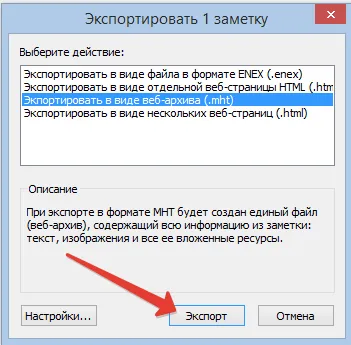
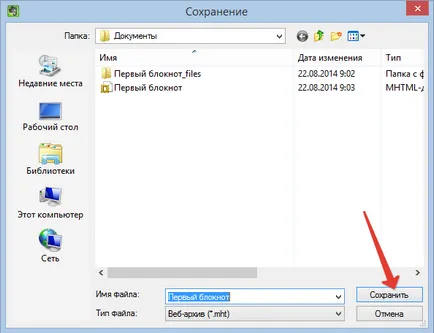
В настройките можете да обърнете внимание какви качества искате да преместите. Може би ще може да разчита на датата на създаване и модифициране на бележки.
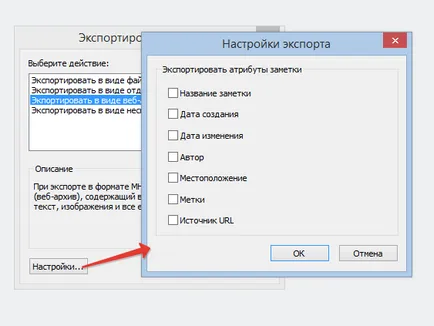
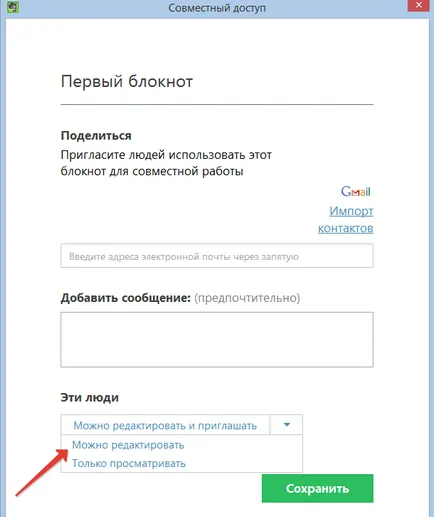
7. Добавяне на преки пътища. Това е много полезна функция, която показва най-важните бележки и преносими компютри до върха на панела за управление. Етикетът е най-добре да се поставят най-често използваните тагове и преносими компютри.
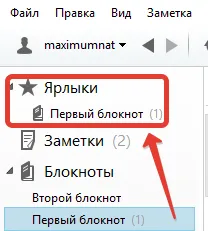
7. имоти. Тук можете да се промени отново бележника с настройки: име, тишина, споделяне.
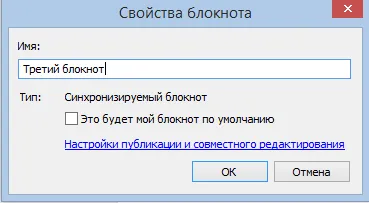
Останете на линия, за да разберете всички възможности Evernote за прозорци.